引言
如果使用Processing开发应用,画面中需要设定一些按钮,而且这些按钮是不规则图形样式,甚至是以一张图片形式呈现,如何判定其轮廓,定义悬停事件、点击事件是非常核心的算法需求。本文浅析这一问题的通用解决方案。因为Processing是Java衍生语言,同样适合java语言体系。
第一项
以最简单的检测情景开始------矩形检测。主要包括检测边界,触发悬停事件和点击事件。
矩形的话只需要考虑四个边坐标和鼠标x、y坐标大小关系,见下文:- // 检查鼠标是否悬停在矩形上 boolean isMouseOver(float mx, float my) { return mx >= x && mx <= x + width && my >= y && my <= y + height; }
为了方便定义矩形样式,这里diy一个矩形类:- // 自定义矩形类 class Rectangle { // 矩形的左上角坐标 方便绘制 float x, y; // 矩形的宽度和高度 float width, height; // 构造函数,用于初始化矩形的位置和大小 Rectangle(float x, float y, float width, float height) { this.x = x; this.y = y; this.width = width; this.height = height; } // 检查鼠标是否悬停在矩形上 boolean isMouseOver(float mx, float my) { return mx >= x && mx <= x + width && my >= y && my <= y + height; } // 绘制矩形的方法 void draw (){ rect(x,y,width,height); } }
- import processing.core.PApplet; import java.util.ArrayList; public class RectangleExample extends PApplet { // 存储矩形信息的列表 ArrayList rectangles = new ArrayList<>(); @Override public void settings() { // 设置窗口大小 size(600, 400); } @Override public void setup() { // 创建一个矩形并添加到列表中 rectangles.add(new Rectangle(100, 100, 200, 150)); } @Override public void draw() { // 设置背景颜色为白色 background(255); // 遍历所有矩形 for (Rectangle rect : rectangles) { // 检查鼠标是否悬停在矩形上 if (rect.isMouseOver(mouseX, mouseY)) { // 鼠标悬停时,设置填充颜色为灰色 fill(200); } else { // 鼠标未悬停时,设置填充颜色为黑色 fill(0); } // 绘制矩形 rect.draw(); } } @Override public void mouseClicked() { // 遍历所有矩形 for (Rectangle rect : rectangles) { // 检查鼠标是否点击在矩形上 if (rect.isMouseOver(mouseX, mouseY)) { // 鼠标点击在矩形上时,打印消息 println("点击了矩形!"); } } } // 自定义矩形类 class Rectangle { // 矩形的左上角坐标 float x, y; // 矩形的宽度和高度 float width, height; // 构造函数,用于初始化矩形的位置和大小 Rectangle(float x, float y, float width, float height) { this.x = x; this.y = y; this.width = width; this.height = height; } // 检查鼠标是否悬停在矩形上 boolean isMouseOver(float mx, float my) { return mx >= x && mx <= x + width && my >= y && my <= y + height; } // 绘制矩形的方法 void draw (){ rect(x,y,width,height); } } public static void main(String[] args) { PApplet.main(RectangleExample.class); } }

第二项
不规则多边形检测。主要包括检测轮廓,触发悬停事件和点击事件。
首先定义一个多边形:- // 定义多边形的顶点 float[][] polygon = { {100, 100}, {200, 50}, {300, 200}, {250, 300}, {150, 250} };
- /** * 判断点是否在多边形内,使用射线法。 * * @param x 点的 x 坐标 * @param y 点的 y 坐标 * @param polygon 多边形的顶点数组 * @return 如果点在多边形内返回 true,否则返回 false */ public boolean isPointInPolygon(float x, float y, float[][] polygon) { boolean inside = false; int j = polygon.length - 1; for (int i = 0; i < polygon.length; i++) { if ((polygon[i][1] > y) != (polygon[j][1] > y) && x < (polygon[j][0] - polygon[i][0]) * (y - polygon[i][1]) / (polygon[j][1] - polygon[i][1]) + polygon[i][0]) { inside = !inside; } j = i; } return inside; }
- // 判断鼠标是否在多边形内 if (isPointInPolygon(mouseX, mouseY, polygon)) { fill(0, 255, 0); // 鼠标在多边形内,设置填充颜色为绿色 } else { fill(255, 0, 0); // 鼠标在多边形外,设置填充颜色为红色 } }
- /** * 处理鼠标点击事件 */ public void mouseClicked() { if (isPointInPolygon(mouseX, mouseY, polygon)) { println("鼠标在多边形内点击"); } }
- import processing.core.PApplet; public class MainSketch1 extends PApplet { // 定义多边形的顶点 float[][] polygon = { {100, 100}, {200, 50}, {300, 200}, {250, 300}, {150, 250} }; @Override public void settings() { super.settings(); size(600,400); } @Override public void setup() { super.setup(); } /** * 绘制循环,用于更新和绘制窗口内容。 * 此方法在 setup() 方法之后自动重复调用。 */ public void draw() { // 设置背景颜色为白色(RGB 值:255, 255, 255) background(255); // 在窗口的左上角 (0, 0) 位置绘制加载的图像 img // 绘制多边形 beginShape(); for (float[] point : polygon) { vertex(point[0], point[1]); } endShape(CLOSE); // 判断鼠标是否在多边形内 if (isPointInPolygon(mouseX, mouseY, polygon)) { fill(0, 255, 0); // 鼠标在多边形内,设置填充颜色为绿色 } else { fill(255, 0, 0); // 鼠标在多边形外,设置填充颜色为红色 } } /** * 判断点是否在多边形内,使用射线法。 * * @param x 点的 x 坐标 * @param y 点的 y 坐标 * @param polygon 多边形的顶点数组 * @return 如果点在多边形内返回 true,否则返回 false */ public boolean isPointInPolygon(float x, float y, float[][] polygon) { boolean inside = false; int j = polygon.length - 1; for (int i = 0; i < polygon.length; i++) { if ((polygon[i][1] > y) != (polygon[j][1] > y) && x < (polygon[j][0] - polygon[i][0]) * (y - polygon[i][1]) / (polygon[j][1] - polygon[i][1]) + polygon[i][0]) { inside = !inside; } j = i; } return inside; } /** * 处理鼠标点击事件 */ public void mouseClicked() { if (isPointInPolygon(mouseX, mouseY, polygon)) { println("鼠标在多边形内"); } } /** * 程序的入口点,启动 MainSketch 类的 Processing 应用程序。 * * @param args 命令行参数 */ public static void main(String[] args) { // 调用 Processing 库的 main 方法,传入 MainSketch 类的 Class 对象以启动应用程序 PApplet.main(MainSketch1.class); // 启动入口 } }
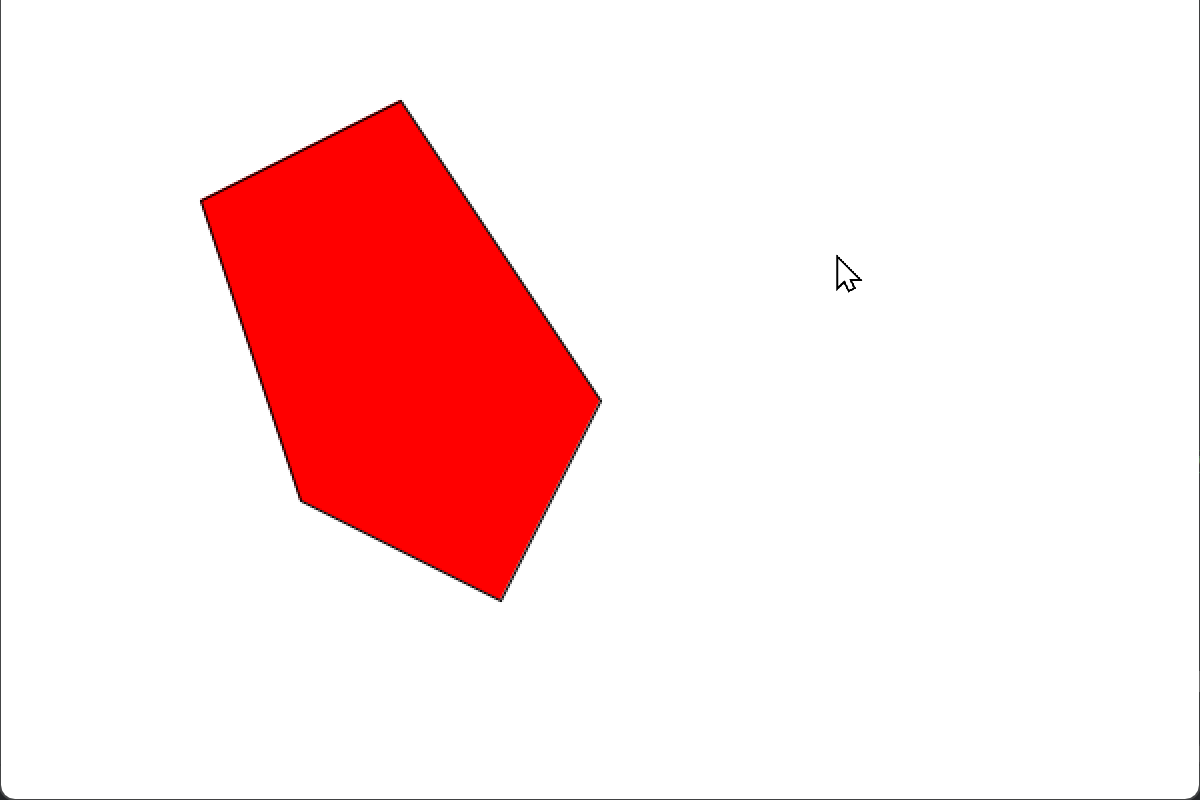
第三项
接下来,我们导入一张带通道的.PNG图片,轮廓不规则。鼠标悬停,图片变黑白,且有描边效果。
然后编写算法,计算鼠标是否悬停。其实可以采用第二项的方法,把轮廓抽象成多个点构成的多边形,然后检测。下面我用另一种讨巧的方法-----通过alpha通道值判断。见代码:- /** * 判断鼠标是否在图片的不透明区域内 即悬停 * @param mouseX 鼠标的 x 坐标 * @param mouseY 鼠标的 y 坐标 * @param img 图片对象 * @param imgX 图片的 x 坐标 * @param imgY 图片的 y 坐标 * @return 如果鼠标在图片的不透明区域内返回 true,否则返回 false */ public boolean isMouseInImageOpaqueArea(int mouseX, int mouseY, PImage img, int imgX, int imgY) { if (mouseX >= imgX && mouseX < imgX + img.width && mouseY >= imgY && mouseY < imgY + img.height) { int localX = mouseX - imgX; int localY = mouseY - imgY; int pixel = img.get(localX, localY); return alpha(pixel) > 0; } return false; }
- // 预计算不透明区域的边界 private void precomputeBoundaries() { boundaries = new ArrayList<>(); for (int y = 0; y < img.height; y++) { for (int x = 0; x < img.width; x++) { int pixel = img.get(x, y); if (alpha(pixel) > 0) { // 检查当前像素是否为边界像素 boolean isBoundary = false; // 检查相邻像素的透明度 if (x > 0 && alpha(img.get(x - 1, y)) == 0) isBoundary = true; if (x < img.width - 1 && alpha(img.get(x + 1, y)) == 0) isBoundary = true; if (y > 0 && alpha(img.get(x, y - 1)) == 0) isBoundary = true; if (y < img.height - 1 && alpha(img.get(x, y + 1)) == 0) isBoundary = true; if (isBoundary) { boundaries.add(new Point(x, y)); // 存储边界点 } } } } }
- import processing.core.PApplet; import processing.core.PImage; import java.util.ArrayList; import java.util.List; //自定义数据类 ---- 点 class Point { int x; int y; Point(int x, int y) { this.x = x; this.y = y; } } public class ImageSketch extends PApplet { PImage img; int imgX, imgY; List boundaries; // 存储不透明区域的边界点 /** * 判断鼠标是否在图片的不透明区域内 * @param mouseX 鼠标的 x 坐标 * @param mouseY 鼠标的 y 坐标 * @param img 图片对象 * @param imgX 图片的 x 坐标 * @param imgY 图片的 y 坐标 * @return 如果鼠标在图片的不透明区域内返回 true,否则返回 false */ public boolean isMouseInImageOpaqueArea(int mouseX, int mouseY, PImage img, int imgX, int imgY) { if (mouseX >= imgX && mouseX < imgX + img.width && mouseY >= imgY && mouseY < imgY + img.height) { int localX = mouseX - imgX; int localY = mouseY - imgY; int pixel = img.get(localX, localY); return alpha(pixel) > 0; } return false; } @Override public void settings() { size(800, 600); } @Override public void setup() { // 加载 PNG 图片 img = loadImage("img.png"); img.resize(300,300); imgX = (width - img.width) / 2; imgY = (height - img.height) / 2; precomputeBoundaries(); // 预计算不透明区域的边界 } @Override public void draw() { background(255); PImage displayImg = img; boolean isMouseInImgOpaqueArea; isMouseInImgOpaqueArea = isMouseInImageOpaqueArea(mouseX,mouseY,img,imgX,imgY); if (isMouseInImgOpaqueArea) { // 鼠标悬停时将图片转换为灰度图 displayImg = img.get(); displayImg.filter(GRAY); for (Point p : boundaries) { point(p.x + imgX, p.y + imgY); // 绘制边界点 } } stroke(0); // 设置描边颜色为黑色 strokeWeight(2); // 设置描边宽度为 2 像素 noFill(); // 不填充内部 // 绘制图片 image(displayImg, imgX, imgY); } // 预计算不透明区域的边界 private void precomputeBoundaries() { boundaries = new ArrayList<>(); for (int y = 0; y < img.height; y++) { for (int x = 0; x < img.width; x++) { int pixel = img.get(x, y); if (alpha(pixel) > 0) { // 检查当前像素是否为边界像素 boolean isBoundary = false; // 检查相邻像素的透明度 if (x > 0 && alpha(img.get(x - 1, y)) == 0) isBoundary = true; if (x < img.width - 1 && alpha(img.get(x + 1, y)) == 0) isBoundary = true; if (y > 0 && alpha(img.get(x, y - 1)) == 0) isBoundary = true; if (y < img.height - 1 && alpha(img.get(x, y + 1)) == 0) isBoundary = true; if (isBoundary) { boundaries.add(new Point(x, y)); // 存储边界点 } } } } } public static void main(String[] args) { PApplet.main("ImageSketch"); } }
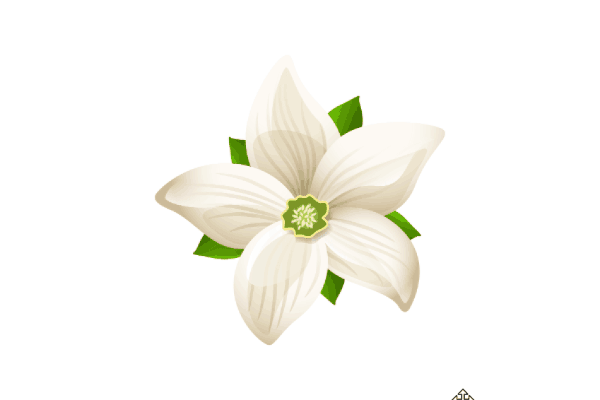
第四项
假如场景更复杂,图片有变化,比如位置、旋转,那么如何解决?
当图片旋转时,鼠标悬停和点击检测会变得更加复杂,因为图片的坐标系统发生了变化。为了实现旋转图片的检测,需要重点考虑以下方面:
- 记录旋转角度:需要一个变量来记录图片的旋转角度。
- 旋转坐标转换:在检测鼠标是否在图片不透明区域内时,需要将鼠标坐标转换到图片的旋转坐标系中。
- 更新绘制逻辑:在绘制图片和边界时需考虑旋转角度。
我们先把事件处理好:- @Override public void mousePressed() { if (isMouseInImageOpaqueArea(mouseX, mouseY, img, imgX, imgY, rotationAngle)) { isDragging = true; // 计算鼠标点击位置相对于图片中心的偏移量 float centeredMouseX = mouseX - (imgX + img.width / 2); float centeredMouseY = mouseY - (imgY + img.height / 2); // 将偏移量转换到旋转后的坐标系 float rotatedMouseX = centeredMouseX * cos(-rotationAngle) - centeredMouseY * sin(-rotationAngle); float rotatedMouseY = centeredMouseX * sin(-rotationAngle) + centeredMouseY * cos(-rotationAngle); // 记录鼠标点击位置相对于图片的偏移量 offsetX = (int) rotatedMouseX; offsetY = (int) rotatedMouseY; } } @Override public void mouseDragged() { if (isDragging) { // 计算鼠标相对于图片中心的当前偏移量 float centeredMouseX = mouseX - (imgX + img.width / 2); float centeredMouseY = mouseY - (imgY + img.height / 2); // 将当前偏移量转换到旋转后的坐标系 float rotatedMouseX = centeredMouseX * cos(-rotationAngle) - centeredMouseY * sin(-rotationAngle); float rotatedMouseY = centeredMouseX * sin(-rotationAngle) + centeredMouseY * cos(-rotationAngle); // 计算鼠标拖动的偏移量 float deltaX = rotatedMouseX - offsetX; float deltaY = rotatedMouseY - offsetY; // 将拖动的偏移量转换回全局坐标系 float globalDeltaX = deltaX * cos(rotationAngle) - deltaY * sin(rotationAngle); float globalDeltaY = deltaX * sin(rotationAngle) + deltaY * cos(rotationAngle); // 更新图片的位置 imgX += (int) globalDeltaX; imgY += (int) globalDeltaY; } } // 鼠标释放 @Override public void mouseReleased() { isDragging = false; } // 键盘事件 @Override public void keyPressed() { if (key == 'r') { rotationAngle += PI / 16; // 按 'r' 键旋转图片 } }
- /* * 判断鼠标是否在图片的不透明区域内 * @param mouseX 鼠标的 x 坐标 * @param mouseY 鼠标的 y 坐标 * @param img 图片对象 * @param imgX 图片的 x 坐标 * @param imgY 图片的 y 坐标 * @param angle 图片的旋转角度 * @return 如果鼠标在图片的不透明区域内返回 true,否则返回 false */ public boolean isMouseInImageOpaqueArea(int mouseX, int mouseY, PImage img, int imgX, int imgY, float angle) { // 先将鼠标坐标转换到以图片中心为原点的坐标系 float centeredMouseX = mouseX - (imgX + img.width / 2); float centeredMouseY = mouseY - (imgY + img.height / 2); // 再进行旋转转换 float rotatedMouseX = centeredMouseX * cos(-angle) - centeredMouseY * sin(-angle); float rotatedMouseY = centeredMouseX * sin(-angle) + centeredMouseY * cos(-angle); // 将旋转后的坐标转换回以图片左上角为原点的坐标系 rotatedMouseX += img.width / 2; rotatedMouseY += img.height / 2; if (rotatedMouseX >= 0 && rotatedMouseX < img.width && rotatedMouseY >= 0 && rotatedMouseY < img.height) { int localX = (int) rotatedMouseX; int localY = (int) rotatedMouseY; int pixel = img.get(localX, localY); return alpha(pixel) > 0; } return false; }
- translate(imgX + img.width / 2, imgY + img.height / 2); // 将原点移动到图片中心 rotate(rotationAngle); // 旋转图片
- import processing.core.PApplet; import processing.core.PImage; import java.util.ArrayList; import java.util.List; public class ImageSketchRotated extends PApplet { PImage img; int imgX, imgY; List boundaries; // 存储不透明区域的边界点 boolean isDragging = false; int offsetX, offsetY; float rotationAngle = 0; // 图片的旋转角度 class Point { int x; int y; Point(int x, int y) { this.x = x; this.y = y; } } /** * 判断鼠标是否在图片的不透明区域内 * @param mouseX 鼠标的 x 坐标 * @param mouseY 鼠标的 y 坐标 * @param img 图片对象 * @param imgX 图片的 x 坐标 * @param imgY 图片的 y 坐标 * @param angle 图片的旋转角度 * @return 如果鼠标在图片的不透明区域内返回 true,否则返回 false */ public boolean isMouseInImageOpaqueArea(int mouseX, int mouseY, PImage img, int imgX, int imgY, float angle) { // 先将鼠标坐标转换到以图片中心为原点的坐标系 float centeredMouseX = mouseX - (imgX + img.width / 2); float centeredMouseY = mouseY - (imgY + img.height / 2); // 再进行旋转转换 float rotatedMouseX = centeredMouseX * cos(-angle) - centeredMouseY * sin(-angle); float rotatedMouseY = centeredMouseX * sin(-angle) + centeredMouseY * cos(-angle); // 将旋转后的坐标转换回以图片左上角为原点的坐标系 rotatedMouseX += img.width / 2; rotatedMouseY += img.height / 2; if (rotatedMouseX >= 0 && rotatedMouseX < img.width && rotatedMouseY >= 0 && rotatedMouseY < img.height) { int localX = (int) rotatedMouseX; int localY = (int) rotatedMouseY; int pixel = img.get(localX, localY); return alpha(pixel) > 0; } return false; } @Override public void settings() { size(800, 600); } @Override public void setup() { // 加载 PNG 图片 img = loadImage("img.png"); img.resize(300, 300); imgX = (width - img.width) / 2; imgY = (height - img.height) / 2; precomputeBoundaries(); // 预计算不透明区域的边界 } @Override public void draw() { background(255); pushMatrix(); // 保存当前的变换矩阵 translate(imgX + img.width / 2, imgY + img.height / 2); // 将原点移动到图片中心 rotate(rotationAngle); // 旋转图片 translate(-img.width / 2, -img.height / 2); // 将原点移回图片左上角 // 检查鼠标是否悬停在图片上 boolean isMouseInImgOpaqueArea = isMouseInImageOpaqueArea(mouseX, mouseY, img, imgX, imgY, rotationAngle); PImage displayImg = img; if (isMouseInImgOpaqueArea) { // 鼠标悬停时将图片转换为灰度图 displayImg = img.get(); displayImg.filter(GRAY); for (Point p : boundaries) { point(p.x, p.y); // 绘制边界点 } } stroke(0); // 设置描边颜色为黑色 strokeWeight(2); // 设置描边宽度为 2 像素 noFill(); // 不填充内部 // 绘制图片 image(displayImg, 0, 0); popMatrix(); // 恢复之前的变换矩阵 } @Override public void mousePressed() { if (isMouseInImageOpaqueArea(mouseX, mouseY, img, imgX, imgY, rotationAngle)) { isDragging = true; // 计算鼠标点击位置相对于图片中心的偏移量 float centeredMouseX = mouseX - (imgX + img.width / 2); float centeredMouseY = mouseY - (imgY + img.height / 2); // 将偏移量转换到旋转后的坐标系 float rotatedMouseX = centeredMouseX * cos(-rotationAngle) - centeredMouseY * sin(-rotationAngle); float rotatedMouseY = centeredMouseX * sin(-rotationAngle) + centeredMouseY * cos(-rotationAngle); // 记录鼠标点击位置相对于图片的偏移量 offsetX = (int) rotatedMouseX; offsetY = (int) rotatedMouseY; } } @Override public void mouseDragged() { if (isDragging) { // 计算鼠标相对于图片中心的当前偏移量 float centeredMouseX = mouseX - (imgX + img.width / 2); float centeredMouseY = mouseY - (imgY + img.height / 2); // 将当前偏移量转换到旋转后的坐标系 float rotatedMouseX = centeredMouseX * cos(-rotationAngle) - centeredMouseY * sin(-rotationAngle); float rotatedMouseY = centeredMouseX * sin(-rotationAngle) + centeredMouseY * cos(-rotationAngle); // 计算鼠标拖动的偏移量 float deltaX = rotatedMouseX - offsetX; float deltaY = rotatedMouseY - offsetY; // 将拖动的偏移量转换回全局坐标系 float globalDeltaX = deltaX * cos(rotationAngle) - deltaY * sin(rotationAngle); float globalDeltaY = deltaX * sin(rotationAngle) + deltaY * cos(rotationAngle); // 更新图片的位置 imgX += (int) globalDeltaX; imgY += (int) globalDeltaY; } } @Override public void mouseReleased() { isDragging = false; } // 预计算不透明区域的边界 private void precomputeBoundaries() { boundaries = new ArrayList<>(); int[] pixels = img.pixels; // 提前加载像素数据 for (int y = 0; y < img.height; y++) { for (int x = 0; x < img.width; x++) { int index = y * img.width + x; // 计算像素在数组中的索引 int pixel = pixels[index]; if (alpha(pixel) > 0) { // 检查当前像素是否为边界像素 boolean isBoundary = false; // 检查相邻像素的透明度 if (x > 0 && alpha(pixels[index - 1]) == 0) isBoundary = true; if (x < img.width - 1 && alpha(pixels[index + 1]) == 0) isBoundary = true; if (y > 0 && alpha(pixels[index - img.width]) == 0) isBoundary = true; if (y < img.height - 1 && alpha(pixels[index + img.width]) == 0) isBoundary = true; if (isBoundary) { boundaries.add(new Point(x, y)); // 存储边界点 } } } } } @Override public void keyPressed() { if (key == 'r') { rotationAngle += PI / 16; // 按 'r' 键旋转图片 } } public static void main(String[] args) { PApplet.main("ImageSketchRotated"); } }
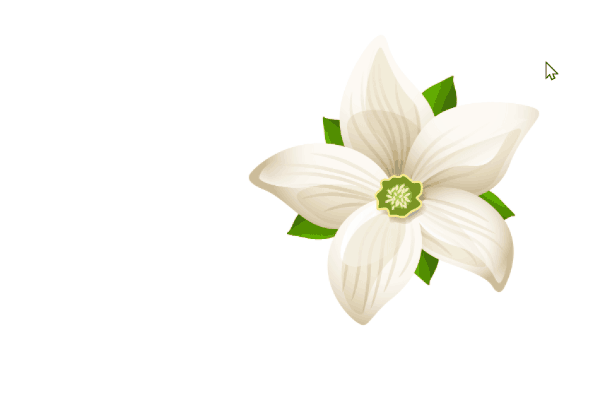
接着说
一般的应用,有了这几个通用方法,想必能够应付了。写到这里,笔者突然想到另一种讨巧的解决方法,一种“笨办法”,但或许可以节省性能开销-------使用一张蒙版层来辅助检测边界,计算区域。
准备好素材,一张原图(地图样板),一张特殊区域图(蒙版)
有了蒙版做辅助,就以它切入。去计算蒙版图片的每个像素值。如果是红色(R:255 G:0 B:0,或者放宽范围) ,那么就是我们想要的区域。算法如下:- /** * 检查鼠标是否悬停在特殊区域 * @return 如果鼠标悬停在特殊区域返回 true,否则返回 false */ private boolean isMouseOverSpecialArea() { if (mouseX >= 0 && mouseX < width && mouseY >= 0 && mouseY < height) { int pixel = maskImage.get(mouseX, mouseY); // 检查蒙版图对应位置是否为红色 return red(pixel) > 200 && green(pixel) < 50 && blue(pixel) < 50; } return false; }
- import processing.core.PApplet; import processing.core.PImage; public class MapInteraction33 extends PApplet { PImage mapImage; PImage maskImage; public void settings() { size(800, 800); } public void setup() { // 加载地图图片 mapImage = loadImage("ditu.png"); // 加载蒙版图 maskImage = loadImage("mask.jpg"); // 确保图片大小一致 mapImage.resize(width, height); maskImage.resize(width, height); } public void draw() { background(255); // 绘制地图 image(mapImage, 0, 0); // 检查鼠标是否悬停在特殊区域 if (isMouseOverSpecialArea()) { // 绘制红色覆盖层,仅覆盖特殊区域 fill(255, 0, 0, 100); // 红色半透明 noStroke(); for (int y = 0; y < height; y++) { for (int x = 0; x < width; x++) { int pixel = maskImage.get(x, y); if (red(pixel) > 200 && green(pixel) < 50 && blue(pixel) < 50) { rect(x, y, 1, 1); } } } } } /** * 检查鼠标是否悬停在特殊区域 * @return 如果鼠标悬停在特殊区域返回 true,否则返回 false */ private boolean isMouseOverSpecialArea() { if (mouseX >= 0 && mouseX < width && mouseY >= 0 && mouseY < height) { int pixel = maskImage.get(mouseX, mouseY); // 检查蒙版图对应位置是否为红色 return red(pixel) > 200 && green(pixel) < 50 && blue(pixel) < 50; } return false; } public void mousePressed() { if (isMouseOverSpecialArea()) { // 处理点击事件 println("Clicked on the special area!"); } } public static void main(String[] args) { PApplet.main("MapInteraction33"); } }
- // 提前处理蒙版图,记录红色区域的像素位置 specialAreaPoints = new ArrayList<>(); for (int y = 0; y < height; y++) { for (int x = 0; x < width; x++) { int pixel = maskImage.get(x, y); if (red(pixel) > 200 && green(pixel) < 50 && blue(pixel) < 50) { specialAreaPoints.add(new Point(x, y)); } } }
- fill(255, 0, 0, 100); // 红色半透明 noStroke(); for (Point point : specialAreaPoints) { rect(point.x, point.y, 1, 1); }
- import processing.core.PApplet; import processing.core.PImage; import java.util.ArrayList; import java.util.List; public class MapInteraction extends PApplet { PImage mapImage; PImage maskImage; List specialAreaPoints; // 存储特殊区域位置 class Point { int x; int y; Point(int x, int y) { this.x = x; this.y = y; } } public void settings() { size(800, 800); } public void setup() { // 加载地图图片 mapImage = loadImage("ditu.png"); // 加载蒙版图 maskImage = loadImage("mask.jpg"); // 确保图片大小一致 mapImage.resize(width, height); maskImage.resize(width, height); // 提前处理蒙版图,记录红色区域的像素位置 specialAreaPoints = new ArrayList<>(); for (int y = 0; y < height; y++) { for (int x = 0; x < width; x++) { int pixel = maskImage.get(x, y); if (red(pixel) > 200 && green(pixel) < 50 && blue(pixel) < 50) { specialAreaPoints.add(new Point(x, y)); } } } } public void draw() { background(255); // 绘制地图 image(mapImage, 0, 0); // 检查鼠标是否悬停在特殊区域 if (isMouseOverSpecialArea()) { // 绘制红色覆盖层,仅覆盖特殊区域 fill(255, 0, 0, 100); // 红色半透明 noStroke(); for (Point point : specialAreaPoints) { rect(point.x, point.y, 1, 1); } } } /** * 检查鼠标是否悬停在特殊区域 * @return 如果鼠标悬停在特殊区域返回 true,否则返回 false */ private boolean isMouseOverSpecialArea() { if (mouseX >= 0 && mouseX < width && mouseY >= 0 && mouseY < height) { int pixel = maskImage.get(mouseX, mouseY); // 检查蒙版图对应位置是否为红色 return red(pixel) > 200 && green(pixel) < 50 && blue(pixel) < 50; } return false; } public void mousePressed() { if (isMouseOverSpecialArea()) { // 处理点击事件 println("Clicked on the special area!"); } } public static void main(String[] args) { PApplet.main("MapInteraction"); } }
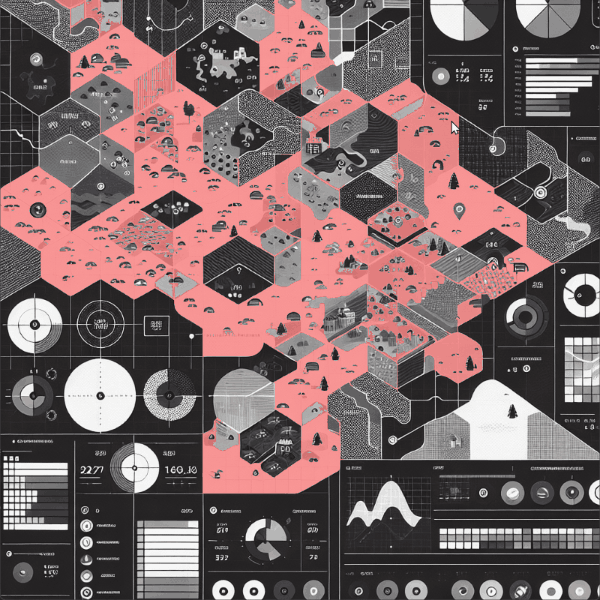
如果继续美化,可以加一些辉光效果,辉光算法如下:- /** * 计算特殊区域的边界 * @return 边界点列表 */ private List calculateBoundary() { List boundary = new ArrayList<>(); for (int y = 0; y < height; y++) { for (int x = 0; x < width; x++) { int pixel = maskImage.get(x, y); if (red(pixel) > 200 && green(pixel) < 50 && blue(pixel) < 50) { // 检查当前像素是否为边界像素 boolean isBoundary = false; if (x > 0 && !isRed(maskImage.get(x - 1, y))) isBoundary = true; if (x < width - 1 && !isRed(maskImage.get(x + 1, y))) isBoundary = true; if (y > 0 && !isRed(maskImage.get(x, y - 1))) isBoundary = true; if (y < height - 1 && !isRed(maskImage.get(x, y + 1))) isBoundary = true; if (isBoundary) { boundary.add(new Point(x, y)); } } } } return boundary; }
- /** * 绘制辉光效果 */ private void drawGlowEffect() { // 创建一个与窗口大小相同的临时图像 PImage glowImage = createImage(width, height, ARGB); glowImage.loadPixels(); // 将特殊区域绘制到临时图像上,增强颜色透明度 for (Point p : specialAreaBoundary) { int index = p.y * width + p.x; glowImage.pixels[index] = color(255, 0, 0, 255); // 增大透明度 } glowImage.updatePixels(); glowImage.filter(BLUR, 2); // 增大模糊半径 tint(255,255); image(glowImage, 0, 0); // 对临时图像应用模糊滤镜,增大模糊半径 glowImage.filter(BLUR, 4); // 增大模糊半径 tint(255,255); image(glowImage, 0, 0); // 设置混合模式为 ADD,多次叠加辉光图像 blendMode(ADD); for (int i = 0; i < 10; i++) { // 多次叠加 image(glowImage, 0, 0); } // 恢复默认混合模式 blendMode(BLEND); }
- import processing.core.PApplet; import processing.core.PImage; import java.util.ArrayList; import java.util.List; import processing.opengl.*; public class MapInteractionwithglow extends PApplet { class Point { int x; int y; Point(int x, int y) { this.x = x; this.y = y; } } PImage mapImage; PImage maskImage; List specialAreaBoundary; ArrayList specialAreaPoints = new ArrayList<>(); public void settings() { size(800, 800); } public void setup() { // 加载地图图片 mapImage = loadImage("ditu.png"); // 加载蒙版图 maskImage = loadImage("mask.jpg"); // 确保图片大小一致 mapImage.resize(width, height); maskImage.resize(width, height); // 提前计算特殊区域的边界 specialAreaBoundary = calculateBoundary(); // 提前处理蒙版图,记录红色区域的像素位置 for (int y = 0; y < height; y++) { for (int x = 0; x < width; x++) { int pixel = maskImage.get(x, y); if (red(pixel) > 200 && green(pixel) < 50 && blue(pixel) < 50) { specialAreaPoints.add(new MapInteractionwithglow.Point(x, y)); } } } } public void draw() { background(255); // 绘制地图 image(mapImage, 0, 0); // 检查鼠标是否悬停在特殊区域 if (isMouseOverSpecialArea()) { fill(255, 0, 0, 60); // 红色半透明 noStroke(); for (MapInteractionwithglow.Point point : specialAreaPoints) { rect(point.x, point.y, 1, 1); } // 绘制辉光效果 drawGlowEffect(); } } /** * 绘制辉光效果 */ private void drawGlowEffect() { // 创建一个与窗口大小相同的临时图像 PImage glowImage = createImage(width, height, ARGB); glowImage.loadPixels(); // 将特殊区域绘制到临时图像上,增强颜色透明度 for (Point p : specialAreaBoundary) { int index = p.y * width + p.x; glowImage.pixels[index] = color(255, 0, 0, 255); // 增大透明度 } glowImage.updatePixels(); glowImage.filter(BLUR, 2); // 增大模糊半径 tint(255,255); image(glowImage, 0, 0); // 对临时图像应用模糊滤镜,增大模糊半径 glowImage.filter(BLUR, 4); // 增大模糊半径 tint(255,255); image(glowImage, 0, 0); // 设置混合模式为 ADD,多次叠加辉光图像 blendMode(ADD); for (int i = 0; i < 10; i++) { // 多次叠加 image(glowImage, 0, 0); } // 恢复默认混合模式 blendMode(BLEND); } /** * 计算特殊区域的边界 * @return 边界点列表 */ private List calculateBoundary() { List boundary = new ArrayList<>(); for (int y = 0; y < height; y++) { for (int x = 0; x < width; x++) { int pixel = maskImage.get(x, y); if (red(pixel) > 200 && green(pixel) < 50 && blue(pixel) < 50) { // 检查当前像素是否为边界像素 boolean isBoundary = false; if (x > 0 && !isRed(maskImage.get(x - 1, y))) isBoundary = true; if (x < width - 1 && !isRed(maskImage.get(x + 1, y))) isBoundary = true; if (y > 0 && !isRed(maskImage.get(x, y - 1))) isBoundary = true; if (y < height - 1 && !isRed(maskImage.get(x, y + 1))) isBoundary = true; if (isBoundary) { boundary.add(new Point(x, y)); } } } } return boundary; } /** * 检查像素是否为红色 * @param pixel 像素颜色 * @return 如果是红色返回 true,否则返回 false */ private boolean isRed(int pixel) { return red(pixel) > 200 && green(pixel) < 50 && blue(pixel) < 50; } /** * 检查鼠标是否悬停在特殊区域 * @return 如果鼠标悬停在特殊区域返回 true,否则返回 false */ private boolean isMouseOverSpecialArea() { if (mouseX >= 0 && mouseX < width && mouseY >= 0 && mouseY < height) { int pixel = maskImage.get(mouseX, mouseY); // 检查蒙版图对应位置是否为红色 return red(pixel) > 200 && green(pixel) < 50 && blue(pixel) < 50; } return false; } public void mousePressed() { if (isMouseOverSpecialArea()) { // 处理点击事件 println("Clicked on the special area!"); } } public static void main(String[] args) { PApplet.main("MapInteractionwithglow"); } }

尾声
从规则四边形(矩形)到不规则多边形,再延伸到png透明通道图片,最后举了地图检测的例子。一般场景下足以应付检测问题了。
想要深入研究,大致可以参考经典游戏《英雄无敌3》中,回到城堡选中建筑物时的交互体验,不过游戏中的解决方案看来是很科学高效的,或许是调用了OpenGL图形接口的相关算法。未来有机会还需继续探究算法。
来源:程序园用户自行投稿发布,如果侵权,请联系站长删除
免责声明:如果侵犯了您的权益,请联系站长,我们会及时删除侵权内容,谢谢合作! |